
En tales casos, puede eliminar por completo las notificaciones, y simplemente puede desactivar el sonido de las notificaciones de Windows 10, sin apagarlas, lo que se discutirá más en las instrucciones.
- Cómo deshabilitar el sonido de Windows 10 Notifications en los parámetros
- Utilizando el panel de control
- Instrucción de video
Desactivando el sonido de las notificaciones en los parámetros de Windows 10
El primer método le permite usar los "parámetros" de Windows 10 para desconectar el sonido de las notificaciones, mientras que si es así, es posible eliminar las alertas de sonido solo para ciertas tiendas de escritorio y aplicaciones de software.
- Vaya a Inicio - Parámetros (o presione Win + I Teclas) - Sistema - Notificaciones y acciones.
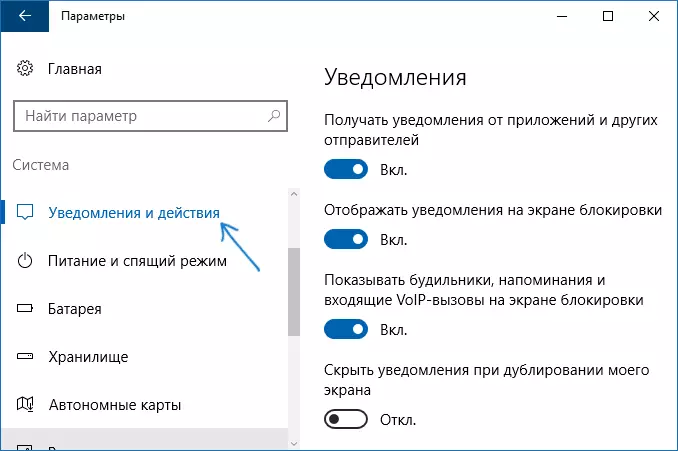
- En las últimas versiones de Windows 10 en esta página, puede desactivar el sonido a la vez para todas las notificaciones, simplemente desmarque "Permitir notificaciones de reproducción de sonido". En versiones anteriores de OS tal punto.
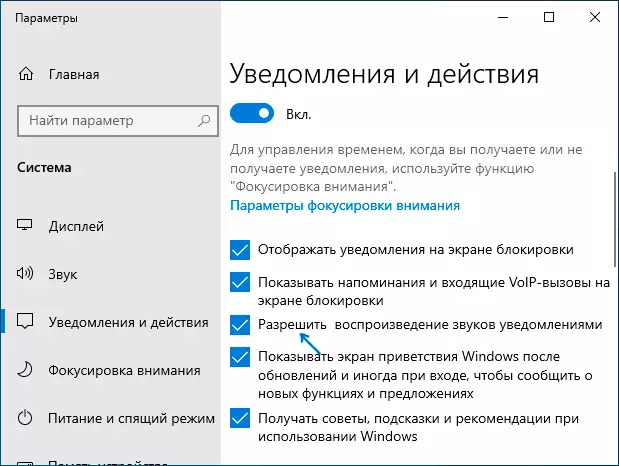
- A continuación, en la sección "Recibir notificaciones de este remitente", verá una lista de aplicaciones para las cuales son posibles las notificaciones de Windows 10, puede deshabilitar las notificaciones completas. Si desea deshabilitar solo los sonidos de notificación, haga clic en el nombre de la aplicación.
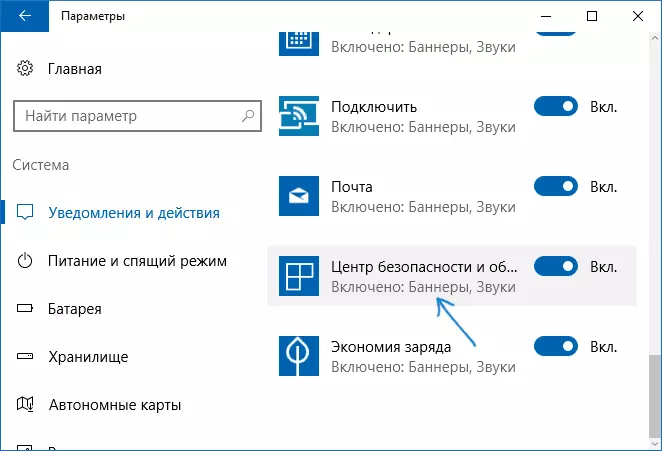
- En la siguiente ventana, apague el "pitido al recibir una notificación".

Para no desempeñar ningún sonido para la mayoría de las notificaciones del sistema (como ejemplo como ejemplo, un informe de verificación de Windows Defender), deshabilite los sonidos para la aplicación de seguridad y centro de servicio.
Nota: Algunas aplicaciones, como Mensajeros, pueden tener su propia configuración de los sonidos de notificación (en este caso, no el sonido estándar de Windows 10), para deshabilitarlos, examinar los parámetros de la aplicación en sí.
Cambio de los parámetros de sonido de notificación estándar en el panel de control
Otra forma de deshabilitar el sonido estándar de las notificaciones de Windows 10 para los mensajes del sistema operativo y para todas las aplicaciones es usar la configuración de audio del sistema en el panel de control.
- Vaya al panel de control de Windows 10, asegúrese de que los "Bloques" estén configurados a la derecha en el campo "Ver". Seleccione "Sonido".
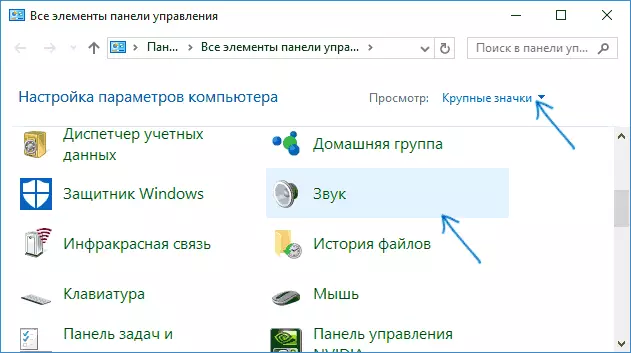
- Abra la pestaña "Sonidos".
- En la lista de sonidos de eventos de sonido, encuentre el elemento "Notificación" y selecciónelo.
- En la lista "Lista de sonidos", en lugar de un sonido estándar, seleccione "No" (ubicado en la parte superior de la lista) y aplique la configuración.
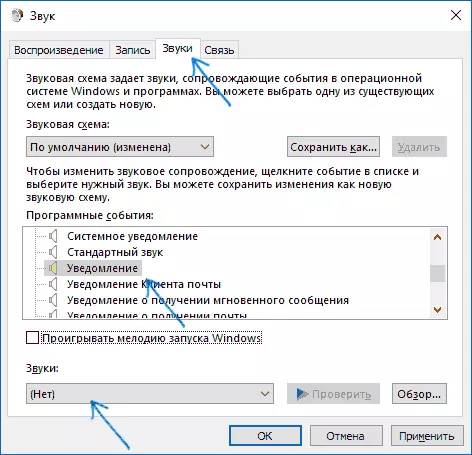
Después de eso, todos los sonidos de notificaciones (nuevamente, estamos hablando de notificaciones estándar de Windows 10, para algunos programas de configuración que es necesario producir en los parámetros del propio software) se desactivarán y no tendrá que molestarlo repentinamente, mientras que Los propios eventos continuarán apareciendo en el centro de notificaciones.
Cómo deshabilitar el sonido de Windows 10 Notifications - Instrucciones de video
Espero que la instrucción resultó ser útil. Si permanecen las preguntas, estaré encantado de responderles en los comentarios.
